SDK 설치¶
Strix Unreal SDK를 Unreal 프로젝트에 설치하는 방법을 설명하는 페이지입니다.
SDK 다운로드¶
Strix Cloud의 다운로드 페이지에서 Strix Unreal SDK를 다운로드할 수 있습니다. Strix Cloud 계정이 필요하며, 계정이 없다면 여기에서 가입할 수 있습니다.
다운로드 페이지에서 StrixUnrealSDK 카드를 찾아 다운로드 버튼을 클릭하면 최신 버전이 다운로드됩니다. (본 문서 작성 시점에서 최신 버전은 1.7.1입니다.)
다운로드한 zip 파일을 해동하면, 폴더 안에 몇 가지 파일이 보입니다. 그중에서 폴더 StrixUnrealSDK-X.X.X > StrixUnrealSDK > Plugins > StrixSDK를 찾습니다. 폴더와 그 안에 든 파일 전체가 Strix SDK 플러그인입니다.
Strix Unreal TPS 샘플 게임¶
다운 받은 zip 파일 안에는 StrixUnrealSDK-X.X.X > Sample 폴더가 있으며, 그 안에는 Unreal Engine과 Strix Unreal SDK를 이용하는 샘플 게임이 들어 있습니다. Strix Unreal TPS라고 하는 게임으로, "퀵스타트" 또는 "Strix Unreal Sample" 섹션에서 살펴본 것과는 다른 것입니다.
만들기 전에 샘플에 서버 정보를 내장해야 합니다. StrixUnrealSDK-X.X.X > Sample > README.txt에 들어 있는 설명에 따라 샘플을 이용하면 됩니다. Strix Unreal SDK가 이 샘플 프로젝트에 설치되므로 별로도 설치할 필요가 없습니다.
SDK를 Unreal 프로젝트에 설치하기¶
Strix Unreal SDK는 Strix를 이용하고자 하는 Unreal 프로젝트에 설치해야 합니다. 따라서, 평소처럼 먼저 Unreal Editor로 프로젝트를 만들고 이어서 SDK를 설치할 Unreal Editor를 닫습니다. (또는, 온라인 기능을 추가하고 싶은 기존 프로젝트를 이용해도 됩니다.)
다음 순서에 따라 SDK를 Unreal 프로젝트에 설치합니다.
Windows 탐색기로 Unreal 프로젝트의 폴더를 엽니다.
Unreal 프로젝트 폴더에서 Plugins 폴더(
*.uproject파일이 들어 있는 폴더)를 찾습니다. Plugins 폴더가 없으면 하나 만듭니다.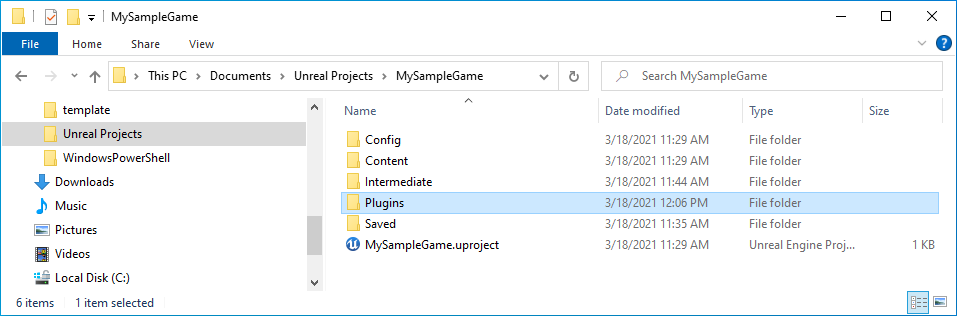
다운로드한 zip 파일에서 추출된 StrixSDK 폴더(아래 Plugins zip 폴더)와 그 내용물 전체를 Unreal 프로젝트의 Plugins 폴더로 복사합니다.
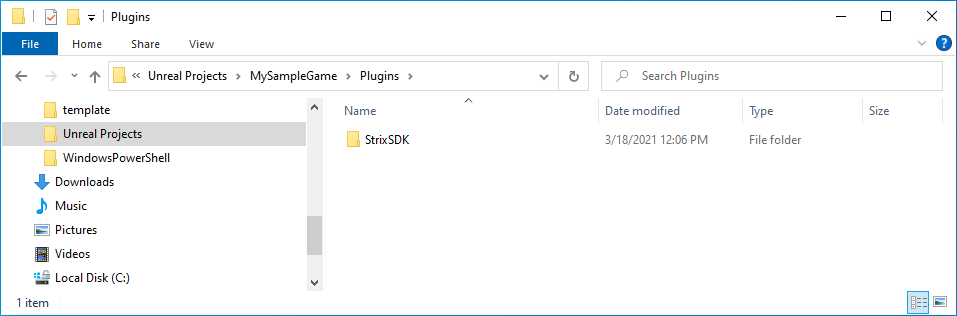
Unreal Editor로 Unreal 프로젝트를 엽니다. Unreal Editor가 프로젝트를 읽을 때 다음 메시지가 나타납니다.
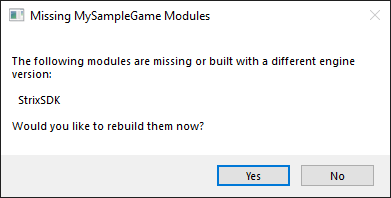
리빌드하시려면 "예"를 클릭하십시오. (리빌드할 때 오류가 발생한 경우, 아래을 참조해 주십시오.)
리빌드 프로세스가 끝나면 Unreal Editor가 열립니다. Plugins 설정의 Project > Other 섹션에 Strix Unreal SDK가 보일 것입니다.
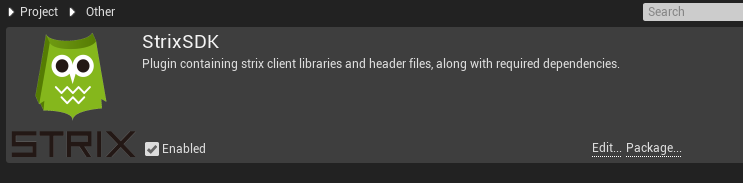
참고
Uneral Engine 4.22 이하를 이용할 경우, iOS 빌드는 StrixSDK.uplugin 파일이 다릅니다. 해당 버전을 이용하여 iOS를 빌드하고 있다면 Strix SDK 플러그인 디렉토리에 파일이 있는지 확인해야 합니다.
오류 발생 시¶
위의 4번에서 리빌드 중에 또는 리빌드 후에 다음과 같은 오류 메시지가 표시될 수 있습니다. ("MySampleGame"은 Unreal 프로젝트의 이름입니다.)
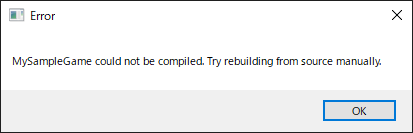
이 오류의 원인은 대략 두 가지입니다. Visual Studio가 설치되지 않았거나 이전 세션에서 사용되던 호환되지 않는 중간 파일이 남아 있다.
Visual Studio 설치하기¶
소스에서 프로젝트를 리빌드하기 위해서는 PC에 Visual Studio가 설치되어 있어야 합니다. 설치되어 있지 않다면 이 링크에서 다운로드하십시오.
참고
Visual Studio는 Microsoft의 제품으로 당사(Soft Gear)의 소유가 아닙니다. 다운로드하기 전에 라이선스 조건과 기타 법률 문서를 꼼꼼하게 읽고 동의할 때만 다운로드해 주십시오.
중간 파일과 리빌드 제거하기¶
Visual Studio를 설치한 후 (또는 이미 설치되어 있다면) Windows 탐색기에서 다음과 같이 실행합니다.
Saved, Intermediate, .vs, Binaries 폴더를 삭제하고, 프로젝트 폴더에서 Visual Studio 프로젝트 파일을 모두 삭제합니다.
게임 프로젝트 폴더에서
*.uproject파일을 우클릭하고 Generate Visual Studio project files를 선택합니다.파일이 만들어지고 나면 만들어진
*.sln을 Visual Studio에서 엽니다.이때 솔루션 구성이 Development로 설정되어 있는지 확인합니다.
빌드 드롭다운에서 솔루션 리빌드를 선택합니다.
리빌드가 끝나면 Unreal Editor로 프로젝트를 열어 봅니다.
C++ 프로젝트¶
Unreal Engine은 Blueprint 프로젝트와 C++ 프로젝트를 모두 지원합니다. Strix SDK도 둘 다 지원합니다. 단, C++ 프로젝트에 Strix SDK를 이용하고 있다면 위 설치 순서를 충실히 따라도 프로젝트를 빌딩할 때 컴파일 오류가 발생하는 경우도 간혹 있습니다.
이 문제를 피하려면 Source/<project name>/<project name>.Build.cs라는 파일에 다음 줄(또는 상응하는 문구)을 추가합니다.
PublicDependencyModuleNames.Add("StrixSDK");
예를 들면, StrixUnrealTps 프로젝트에서 다음 줄을 볼 수가 있습니다(Strix Unreal SDK에 샘플 게임으로 포함되어 있음). 여기서 배열 끝에 "StrixSDK" 스트링을 추가하면 같은 효과를 볼 수 있습니다.
Sample/Source/StrixUnrealTps/StrixUnrealTps.Build.cs:
PublicDependencyModuleNames.AddRange(new string[] { "Core", "CoreUObject", "Engine", "InputCore", "StrixSDK" });